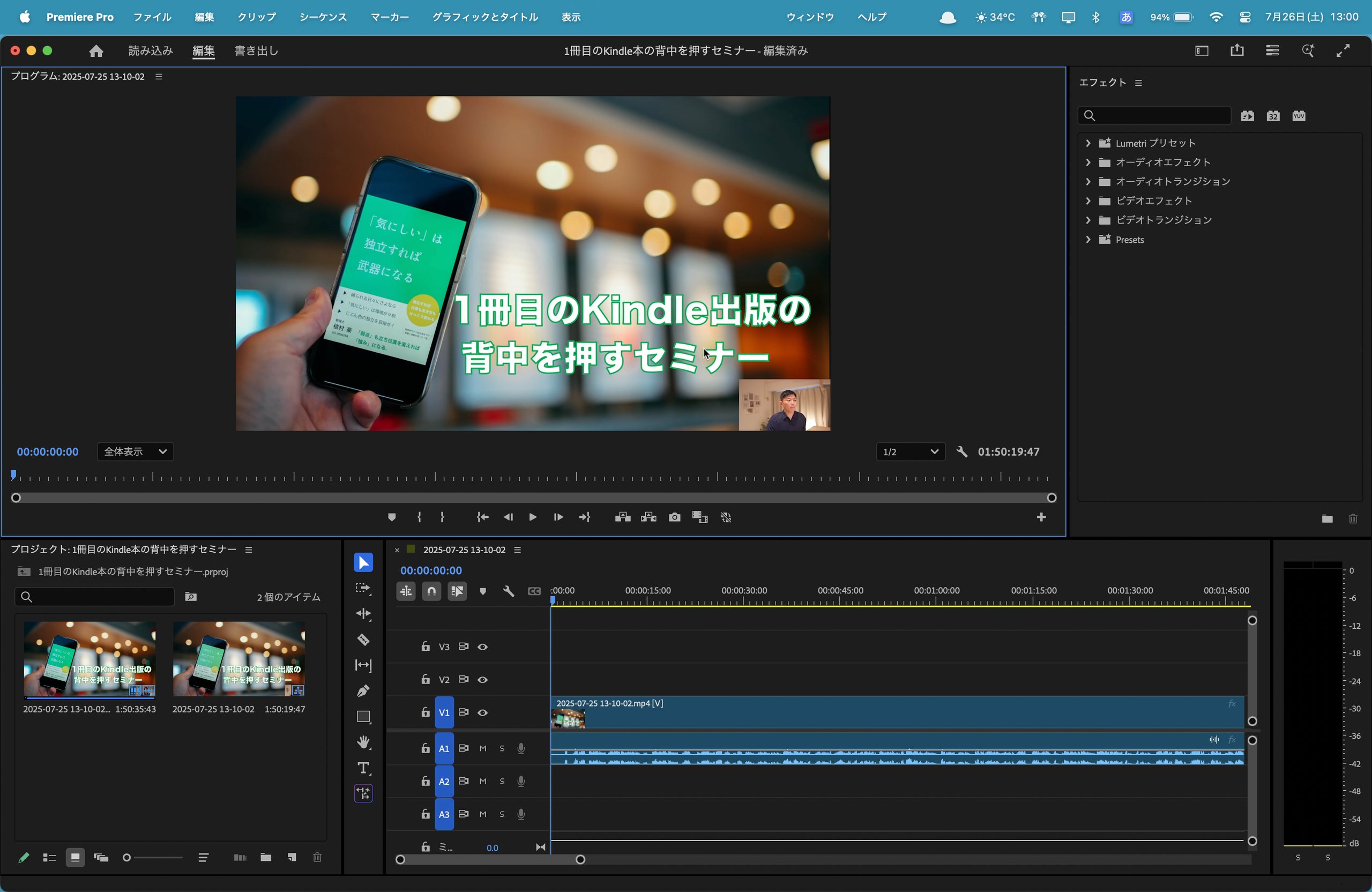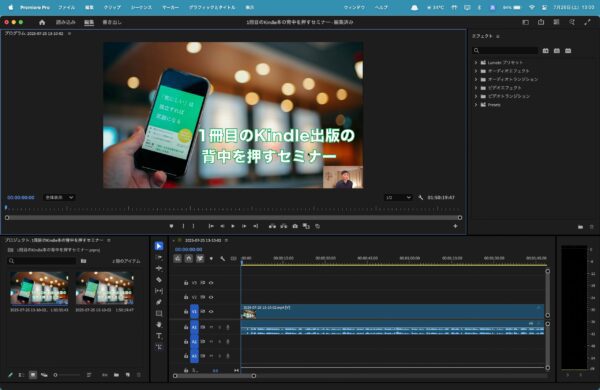動画を収録して書き出しをするときに、書き出しのファイルサイズを小さくすることができます。
動画の数が増えれば、Dropboxなどに保存するファイルサイズもそれなりに大きくなります。
そこで、Premiere Proで書き出し設定のプリセットを保存しておき、書き出しをするときにワンクリックで動画に見合ったファイルサイズにできるようにしています。セミナー動画の事例でまとめてみました。
Premiere Proで動画を書き出し
動画を収録した場合、動画編集ソフトを利用することで動画を編集し、編集後の動画を書き出すことができます。
そのソフトに何を使うか?
わたしはAdobeのPremiere Proを使っています。
セミナーを開催したときに動画を収録しています。
ミスがないようにちょっと前から収録し、セミナーが終わるまで収録を続けることが多いです。
あとで、収録した動画を販売するために、いらないところをカットするなど編集して書き出しています。
ただ、動画のサイズはそれなりになります。
今回の事例では、書き出しをしようとすると、動画サイズは31878MB。1GB=1024MBで換算すると、31.1GBとなり、それなりのサイズです。
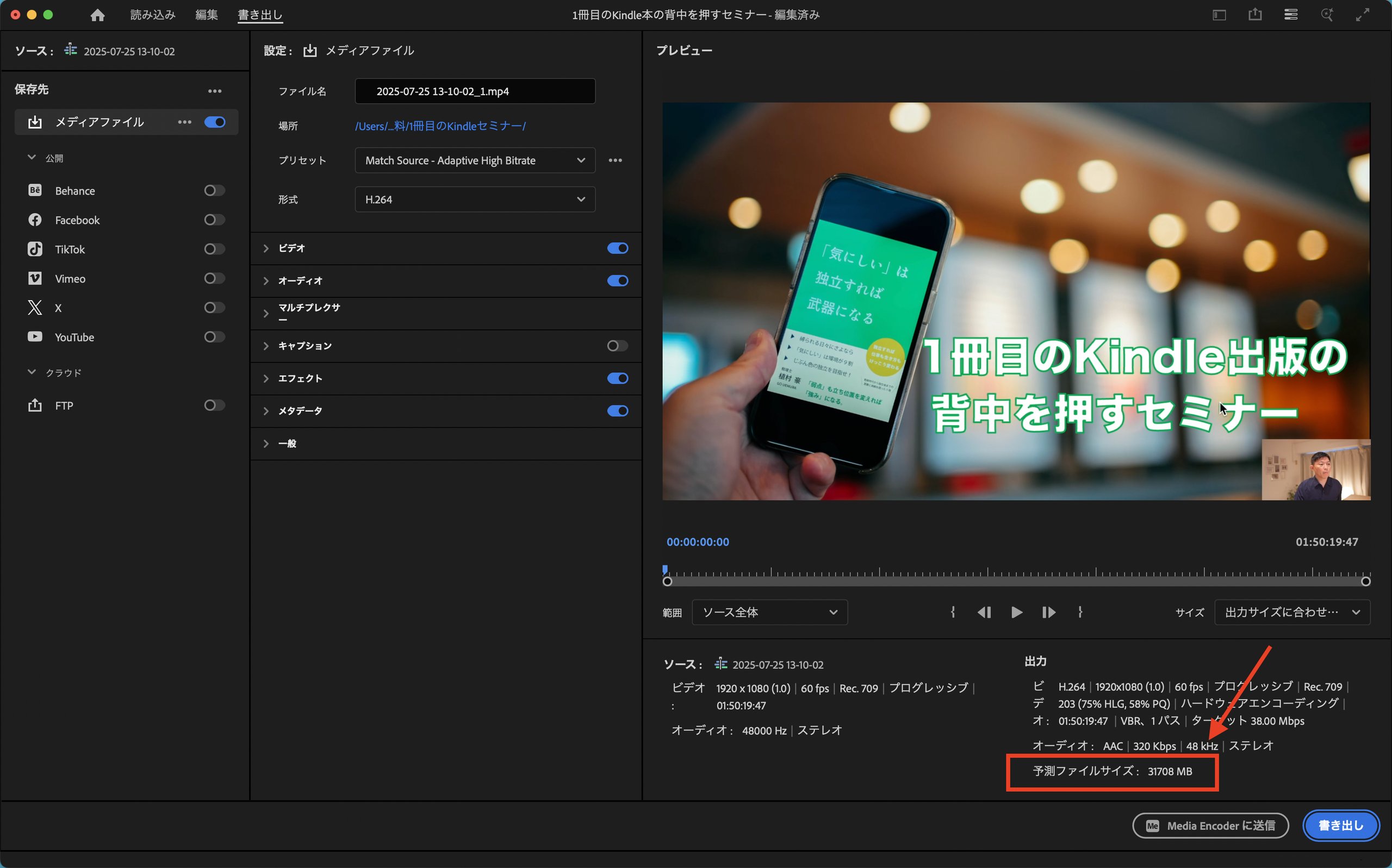
Premiere Proの書き出し初期設定は、かなり動きのある動画を書き出す前提(高ビットレート)で設定されています。
ただ、動画の画質を落とさずに、ファイルサイズを小さくすることもできます。
これだけのファイルサイズなのでやっておいてもいいことかと。
その設定方法を、次から解説します。
セミナー動画を書き出すときの設定
Premiere Proで動画を書き出すときには、動画の特徴を知ることです。
・スポーツのように動きの激しい動画なのか?
・限られた動きしかない動画なのか?
ここで、セミナー動画は後者。
ただ、Premiere Proでは、高ビットレートでプリセットされています。
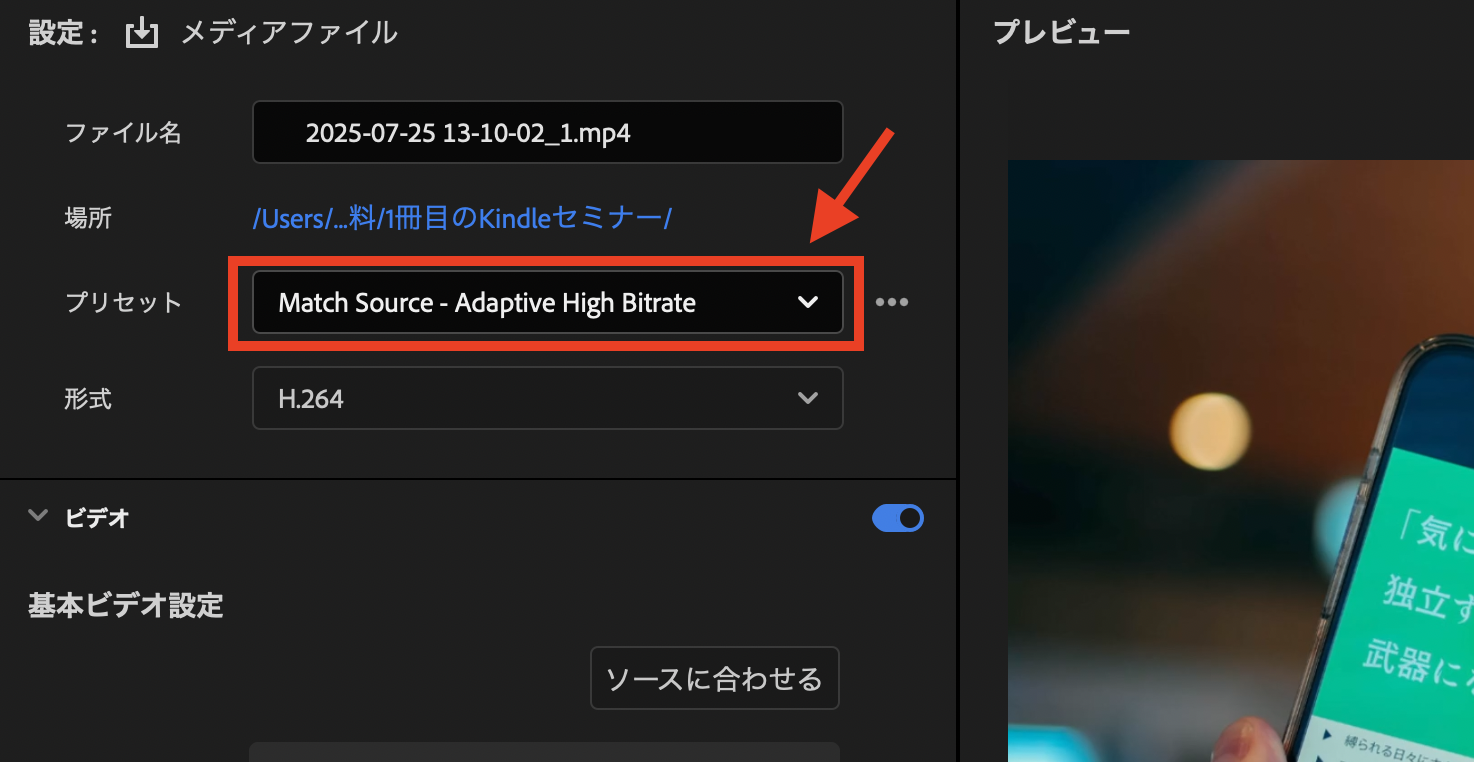
動きの多い動画でも、画質を落とさないように安全寄りの設定がされています。
となると、
セミナーやスライドが中心の動画では、オーバースペック(無駄に大きい)になりがちなのです。
ビットレート設定
そこで、ビデオをクリックして、スクロールした下にあるビットレート設定を「VBR 1パス」から「VBR 2パス」に設定変更します。
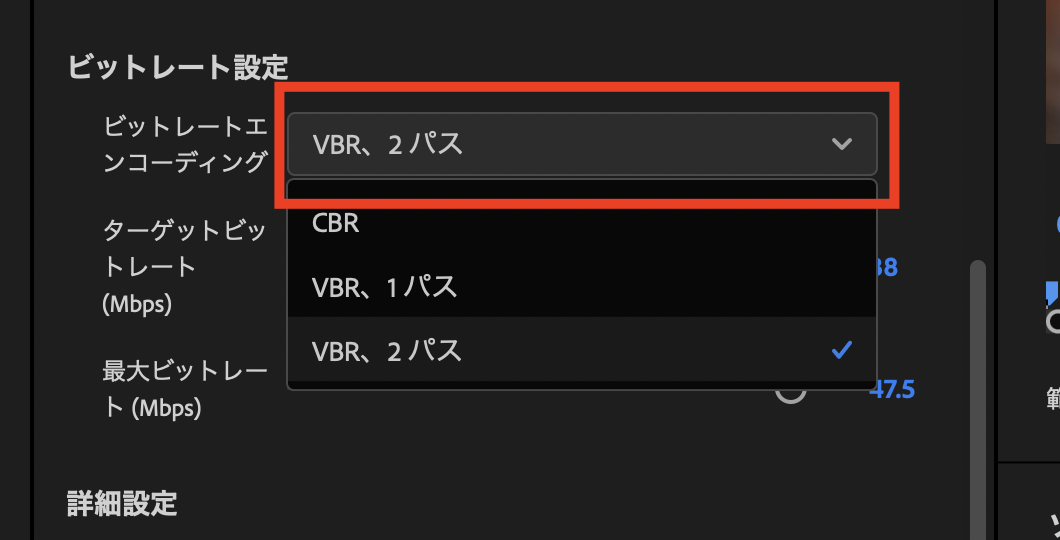
ビットレートは、画質。1秒間に使うデータ量。
・ビットレートが高い→ たくさん盛れて画質がキレイだけど重い(サイズが大きい)
・ビットレートが低い→ちょっとしか盛れないので、画質が荒くなるけど軽い(サイズが小さい)
セミナー動画なら動画内の動きが少ないので、小さくていいだろうということです。
これを踏まえて、VBR,2パスにしたので、ターゲットビットレートが38、最大ビットレートが47.5は盛りすぎなので、
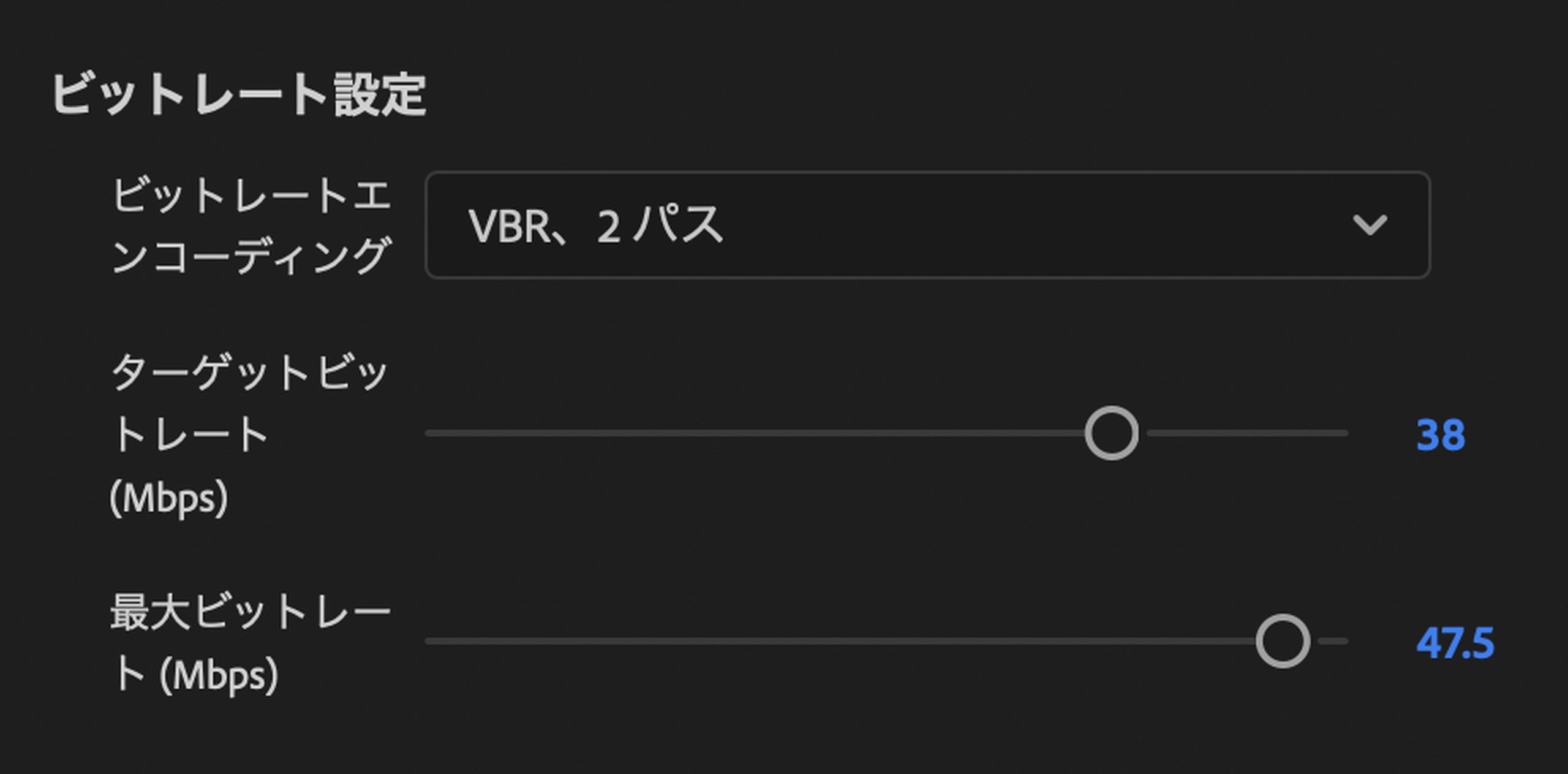
それぞれターゲットを6〜7MB、最大ビットレートを10MBほどに。(青い数字の部分に入力ができます。)
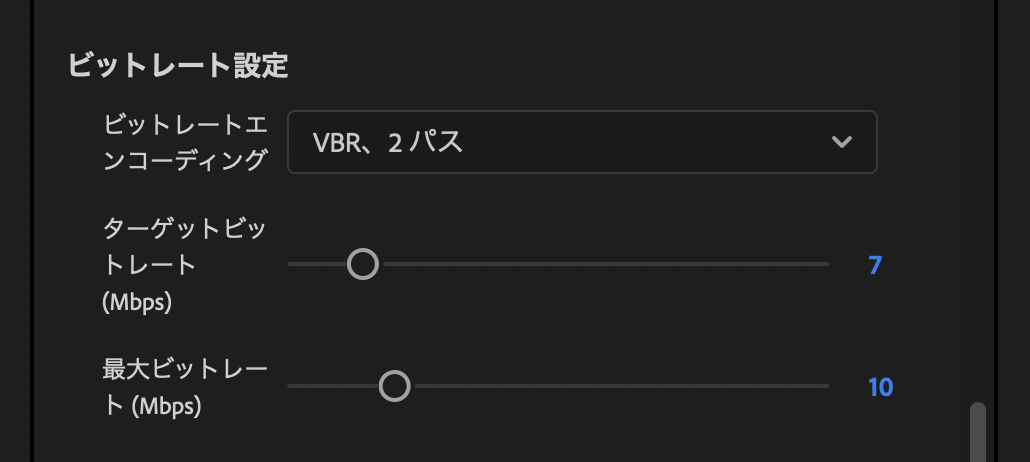
フレームレートの調整
フレームレートは1秒間に何枚の絵を見せるか?
絵が多い(60fps) → 動きがなめらか(データ量多い)
絵が少ない(30fps) →動きがちょっとカクカクする(データ量少ない)
で、動きが少ないセミナー動画はフレームレート「60」でなく「30」でもいいでしょう。
ただ、今回はファイルサイズが変わらなかったので、そのままで。フレームレートを30にしてファイルサイズが変わるなら、変えておいてもいいでしょうね。
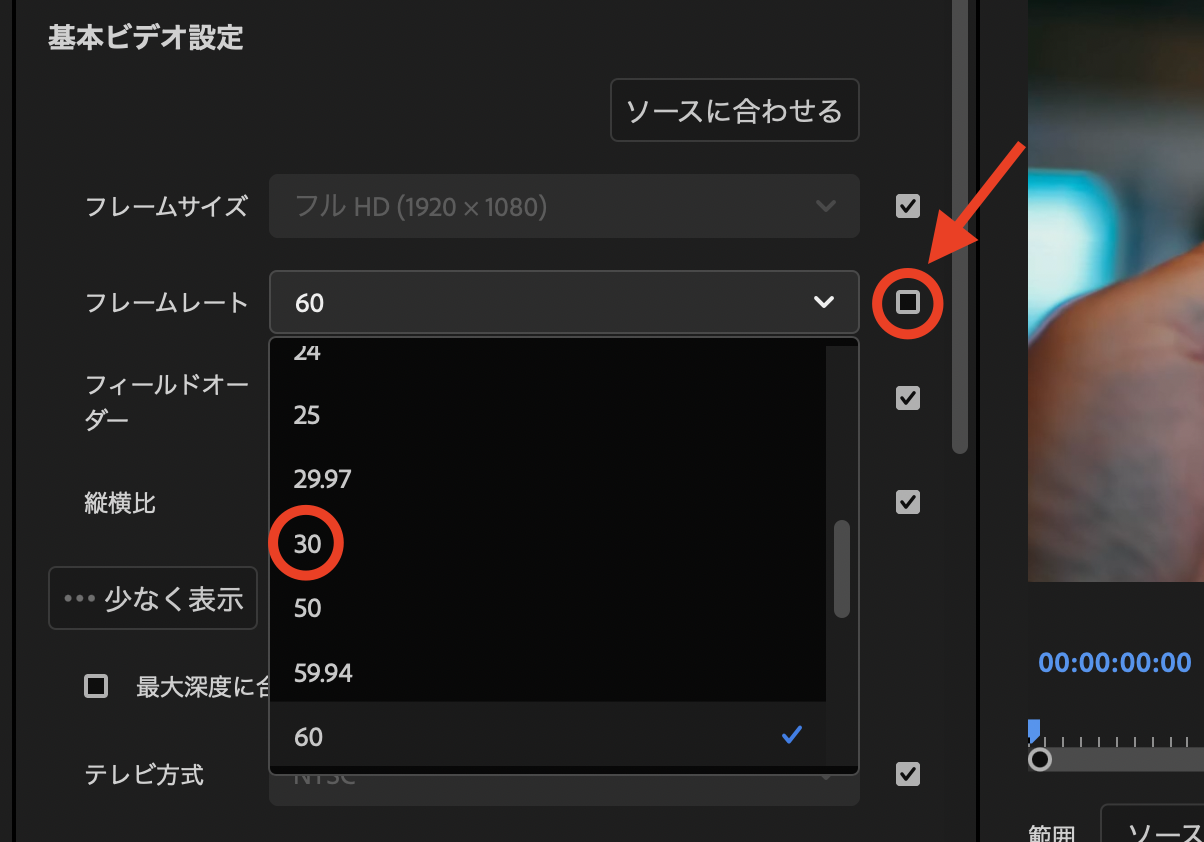
「最高最高レンダリング品質を使用」にチェックを入れる
「最高レンダリング品質を使用」 にチェックを入れておきましょう。
最高レンダリング品質を使用することで、細かいところがよりハッキリします。なので、スライドや文字のボケやにじみが減る可能性あります。
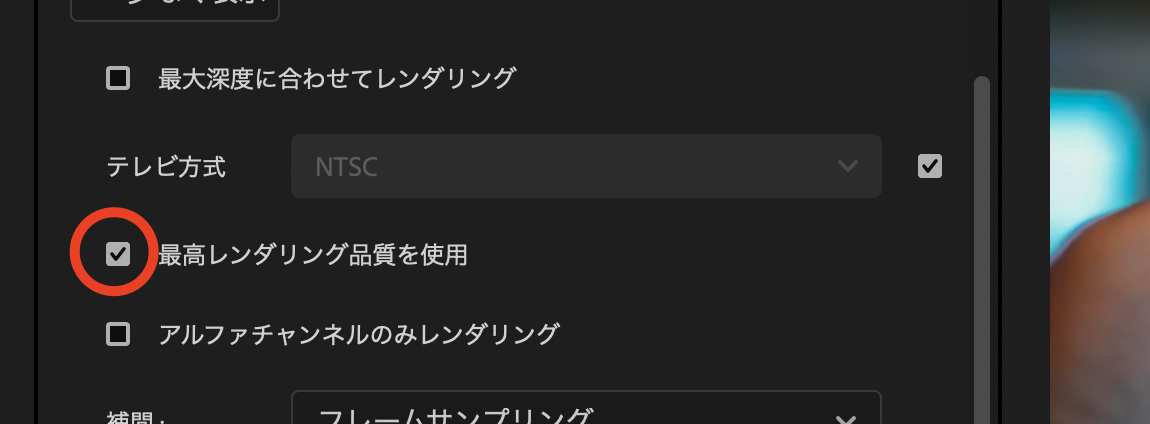
チェックを入れておいたほうがいいでしょう。
オーディオ設定
音声のビットレート設定も初期設定は320kbpsなどになっていますが、192kbpsくらいでも充分かと。
まぁ、これもファイルサイズが変わらないならそのままでも。

上記の設定をするとどうなる?
セミナー動画向けに前述した設定を変えてみると、予測ファイルサイズは31878MB→6057MBまで小さくなりました。約1/5です。動画の画質も大丈夫そうです。
セミナー用の書き出しプリセットをつくる
今回やった設定を毎回呼び出せるようにプリセットをつくることができます。
次のように設定しましょう。
ファイル → 書き出し → メディアと選び、これまで見てきた書き出しの画面が開きます。
以下のように設定して、
・形式:H.264
・フレームレート:30fps(サイズが変わらないなら60fpsでも)
・ビットレートエンコーディング:VBR 2パス
・ターゲットビットレート:6〜7Mbps
・最大ビットレート:10Mbps
・「最高レンダリング品質を使用」にチェック
・オーディオ:AAC 192kbps / 48kHz(サイズが変わらないなら不要320kbpsでも)
書き出し設定画面の右上「プリセット」の横にある「…」をクリックすると、プリセット保存ボタンが表示されます。これをクリックしましょう。
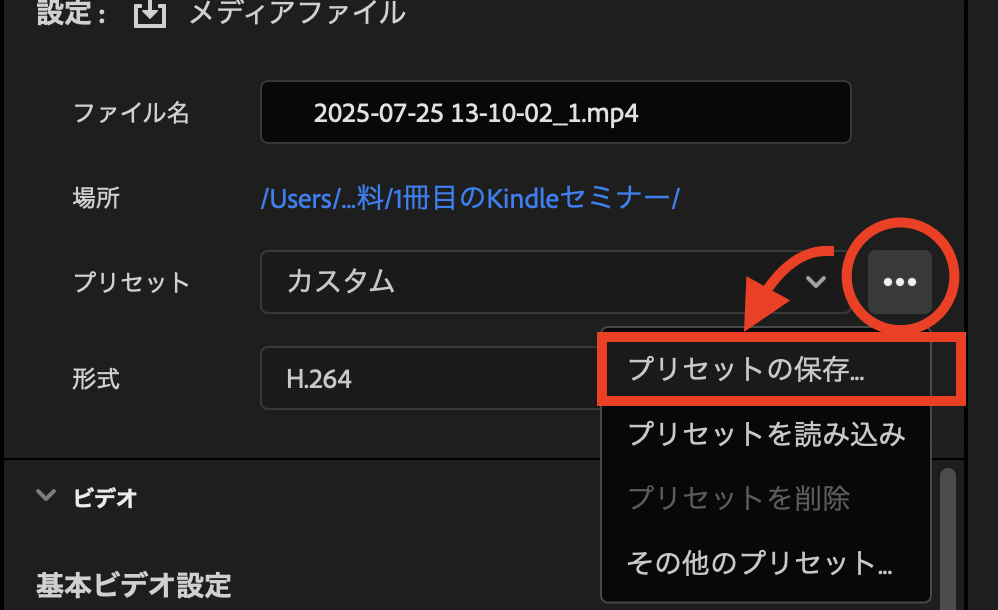
名前をつけることができるので、「セミナー動画用」などと名前をつけて保存しておきましょう。
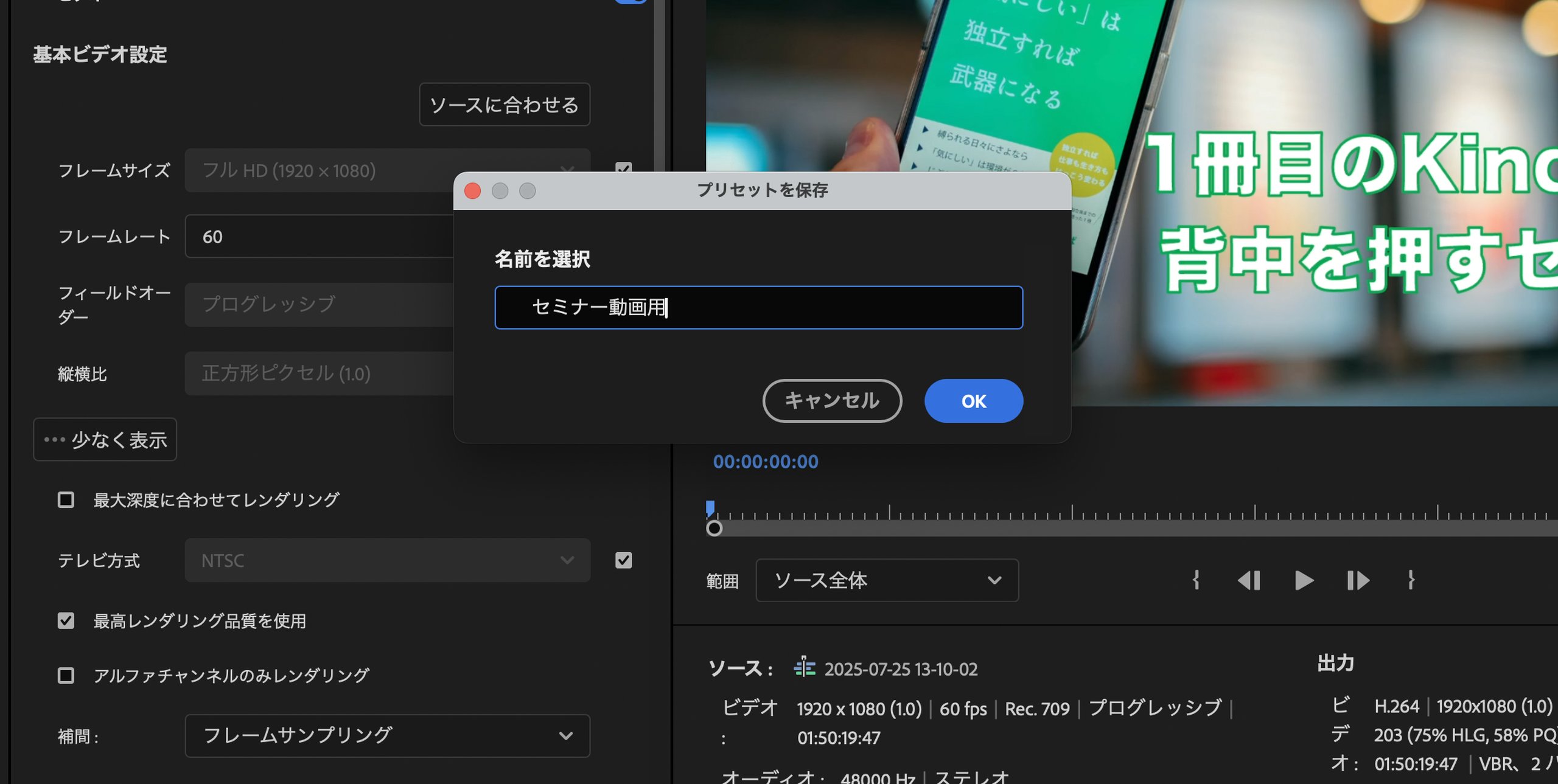
そうすると、次回からはワンクリックで設定を選ぶことができます。
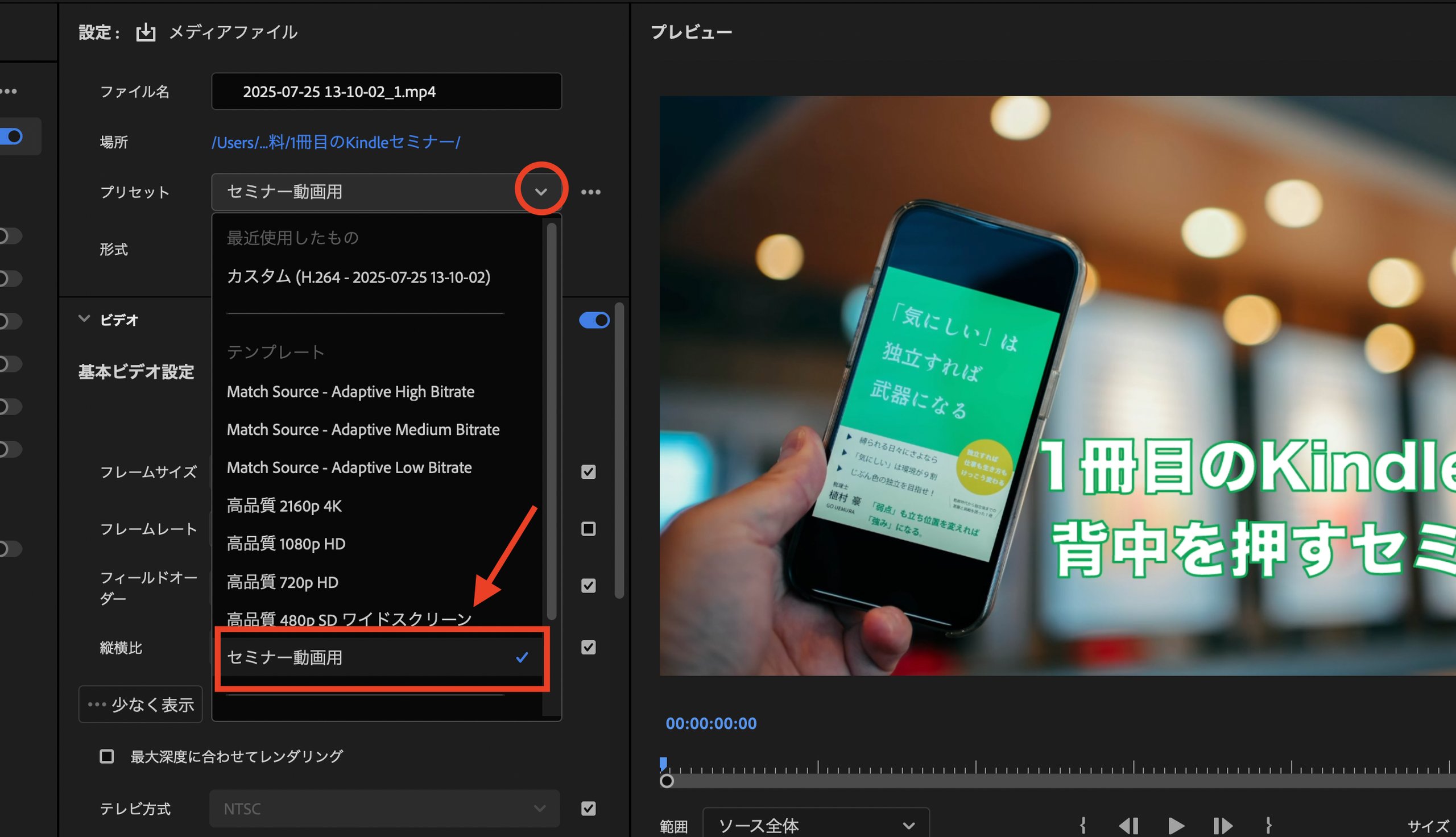
何度もやることは、できるだけ手数を少なくしておきましょう。
セミナー動画を複数つくる場合には、ファイルサイズもそれなりになりますので、ご自身にあった設定を見つけるのに参考にしていただければ。
【編集後記】
昨日は午前中に友人の床やへ。
午後からはセミナー開催。
夕方に学校の野外生活から
戻って来る長男(10)を
お迎えに行ってから、ジム。
夜に動画を見たりと。
【昨日の1日1新】
※「1日1新」→詳細はコチラ
新セミナー開催
ながら洗車 Walking Wash
豆蔵 ずんだ餅